A partire dalla versione 2.3 di PrusaSlicer, è possibile effettuare un paint-on sulle giunzioni del modello. Lo strumento di pittura cucitura fornisce un controllo più dettagliato sul posizionamento della cucitura. Lo strumento è accessibile dalla barra degli strumenti di sinistra ed è mostrato solo nelle modalità Avanzata ed Esperto . Dopo aver fatto clic sull'icona, l'utente può disegnare esecutori o blocchi di giunzioni sul modello.
Logica di posizionamento della cucitura
Se è presente un esecutore di giunzione, posiziona sempre i punti di giunzione nell'area selezionata.
Se è presente un blocco, la sua area è esclusa.
Le opzioni Ravvicinati, Posteriori e Casuali Seam position sono ancora rispettate. Quando l'opzione Allineato è attiva e vengono utilizzati gli esecutori, la giunzione viene posizionata al centro dell'area di applicazione . Ciò consente di disegnare cuciture lisce sul modello.
Pittura delle giunzioni
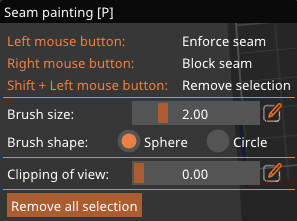
Tasto sinistro del mouse: Applica giunzione
Tasto destro del mouse: Blocca giunzione
Maiusc + tasto sinistro del mouse: Cancella selezione
Dimensione pennello: accessibile anche tramite la scorciatoia Alt + Rotellina del mouse. Clicca sull'icona “Modifica” sul lato per aggiungere un numero specifico.
Tipo di cursore
Cursore sferico (predefinito)
Dipinge ogni cosa all'interno della sfera indipendentemente dal fatto che sia visibile o meno dalla vista corrente. Il metodo preferito per la maggior parte dei casi.
Cursore circolare
Colora tutti i punti visibili all'interno del cerchio dalla vista corrente, possibilmente lasciando aree non dipinte, ma mai dipingendo dietro gli angoli.
Ritaglio della vista
Puoi utilizzare lo strumento piano di ritaglio per nascondere una parte dell'oggetto, in modo che le aree difficili da raggiungere possano essere facilmente dipinte. Sposta il dispositivo di scorrimento da sinistra a destra per spostare il piano di ritaglio. Clicca sull'icona “Modifica” sul lato per aggiungere un numero specifico.